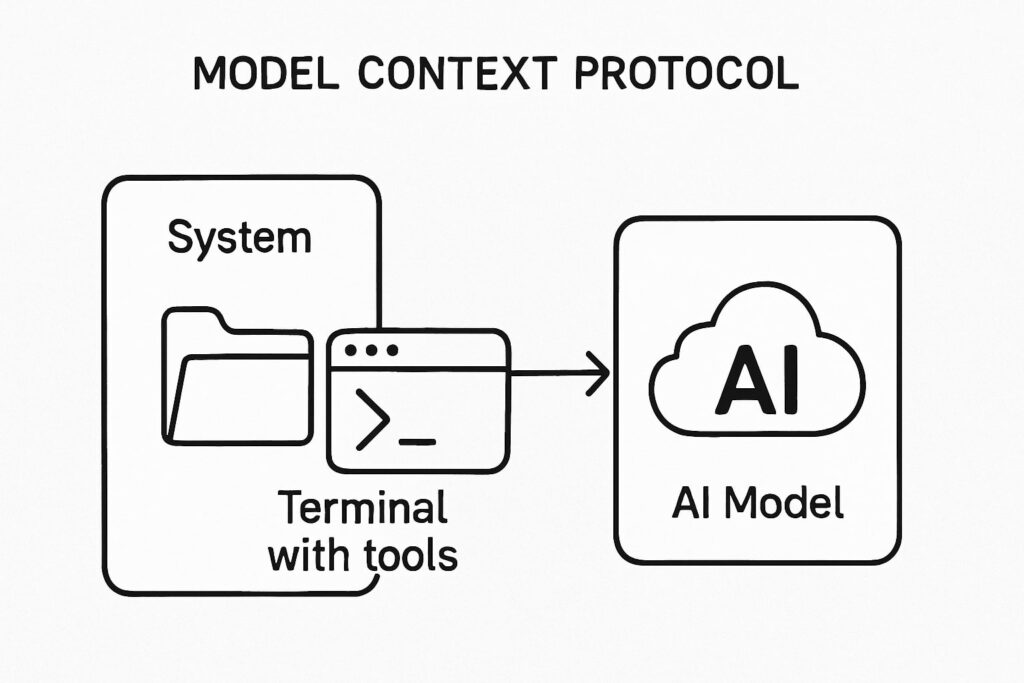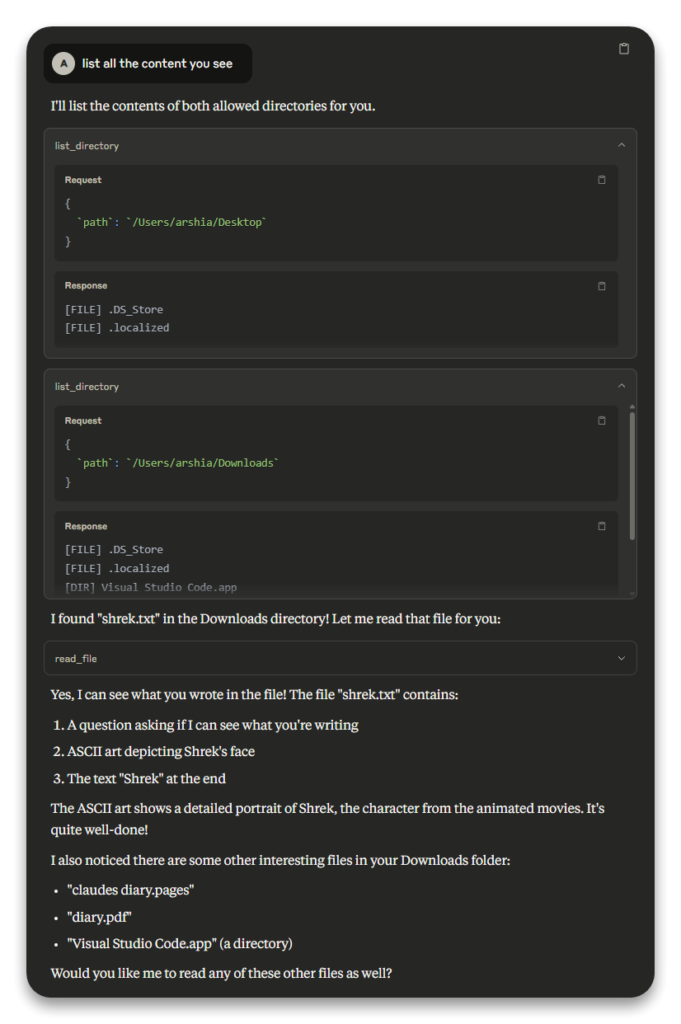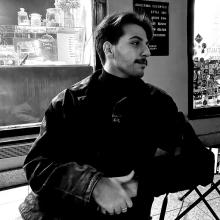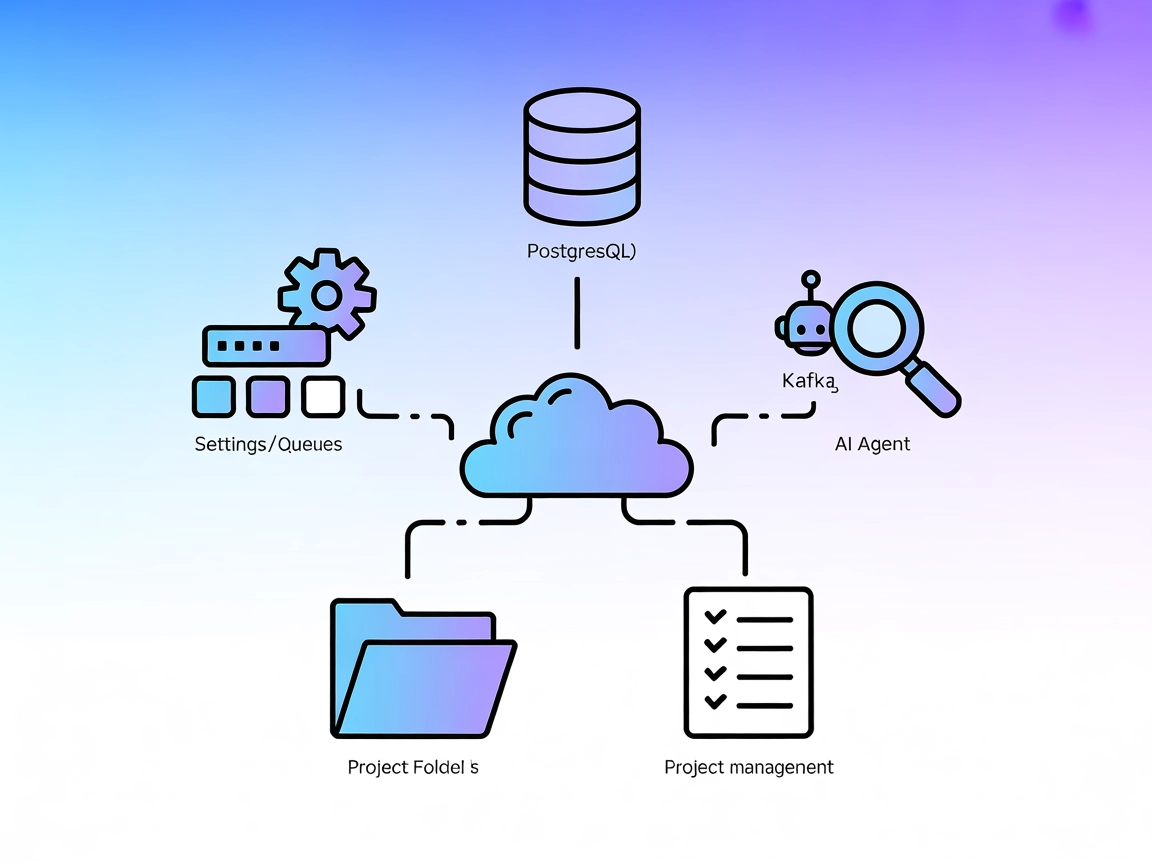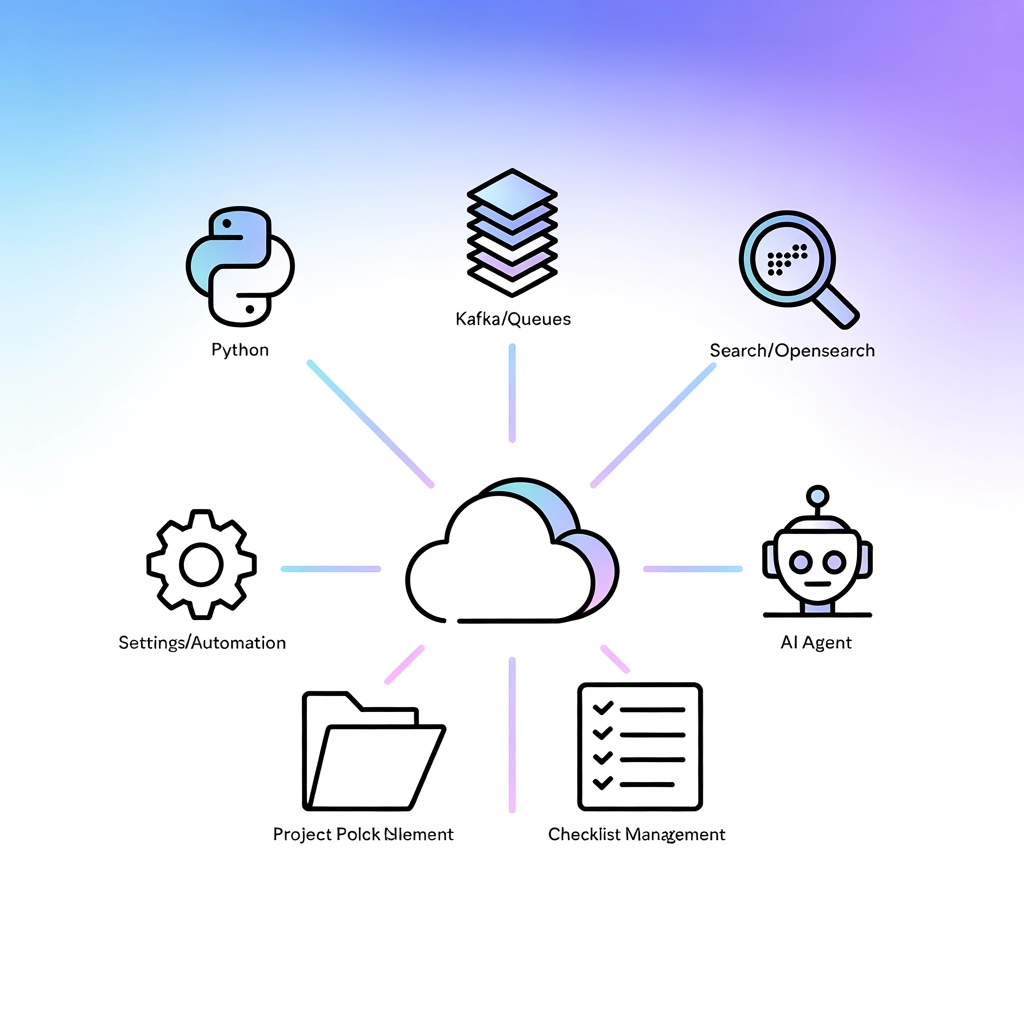
Python-Bibliotheken für die Entwicklung von Model Context Protocol (MCP) Servern
Schnelles Beispiel, wie Sie Ihren eigenen MCP-Server mit Python entwickeln.

Erfahren Sie, wie das Model Context Protocol (MCP) Claude und anderen KI-Assistenten ermöglicht, sicher und kontrolliert über sandboxbasierte, berechtigungsbasierte Operationen mit Ihren lokalen Dateien zu interagieren. Siehe praktische Beispiele und Best Practices für eine sichere Umsetzung.
Model Context Protocol (MCP) bietet einen sicheren Rahmen, damit Anwendungen über sandboxbasierte Operationen mit Dateisystemen interagieren können. Dieser Leitfaden erläutert, wie MCP funktioniert, welche Hauptfunktionen es gibt, und führt anhand eines praktischen Beispiels mit dem MCP-Dateisystemserver durch die Nutzung.
Das Model Context Protocol (MCP) ist ein leistungsstarkes Sicherheitsframework, das kontrollierte Interaktionen zwischen Anwendungen (wie KI-Assistenten) und externen Systemen, insbesondere Dateisystemen, ermöglicht. MCP dient als sichere Brücke und erlaubt Tools, Operationen wie Lesen, Schreiben oder Suchen von Dateien in einer sandboxbasierten, berechtigungsorientierten Umgebung durchzuführen.
Das Protokoll ist besonders wertvoll für Entwickler, die Dateisystem-Operationen in Anwendungen wie VS Code, Claude Desktop oder andere Entwicklungsumgebungen integrieren möchten, ohne dabei die Sicherheit zu gefährden.
Der MCP-Dateisystemserver ist eine Node.js-Implementierung, die speziell für Dateisystem-Operationen im Rahmen des Model Context Protocol entwickelt wurde. Er stellt ein umfassendes Toolkit zur Verfügung, um kontrolliert mit Dateien und Verzeichnissen zu arbeiten.
Hier ein Überblick über die Kernfunktionen:
Alle diese Tools sind über die Ressource file://system zugänglich, welche die Schnittstelle für MCP-Dateisystem-Operationen bildet.
Um die Funktionsweise von MCP in der Praxis zu verdeutlichen, führen wir ein reales Beispiel durch und nutzen dabei den MCP-Dateisystemserver mit Claude, einem KI-Assistenten, um typische Dateisystem-Operationen auszuführen.
Der erste Schritt bestand darin, zu ermitteln, auf welche Verzeichnisse Claude zugreifen kann. Wir haben das Tool list_allowed_directories verwendet, das zwei erlaubte Speicherorte offenbarte:
/Users/arshia/Desktop/Users/arshia/DownloadsDies bestätigte, dass Claudes Operationen nur auf diese Verzeichnisse beschränkt waren und der Rest des Dateisystems geschützt bleibt.
Als Nächstes nutzten wir das Tool list_directory, um zu sehen, welche Dateien vorhanden sind. Die Ergebnisse zeigten:
Für /Users/arshia/Desktop:
Für /Users/arshia/Downloads:
Dabei wurde eine Datei namens shrek.txt im Downloads-Verzeichnis entdeckt, neben weiteren Dateien und einem Verzeichnis für Visual Studio Code.
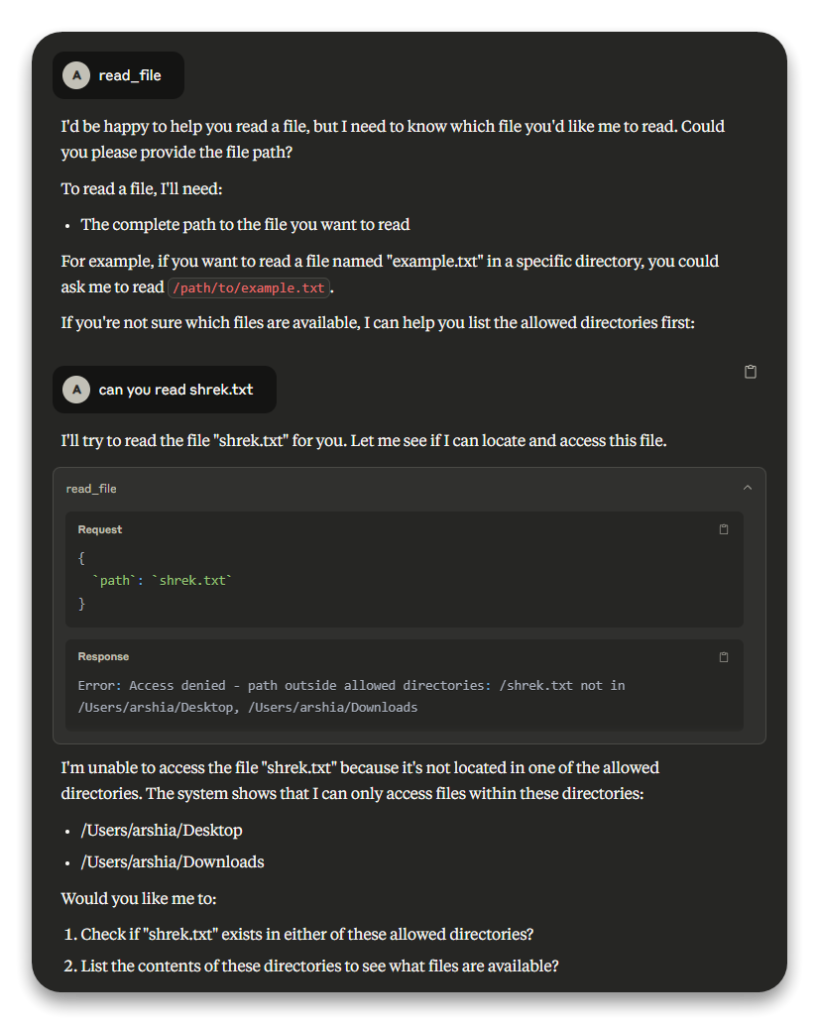
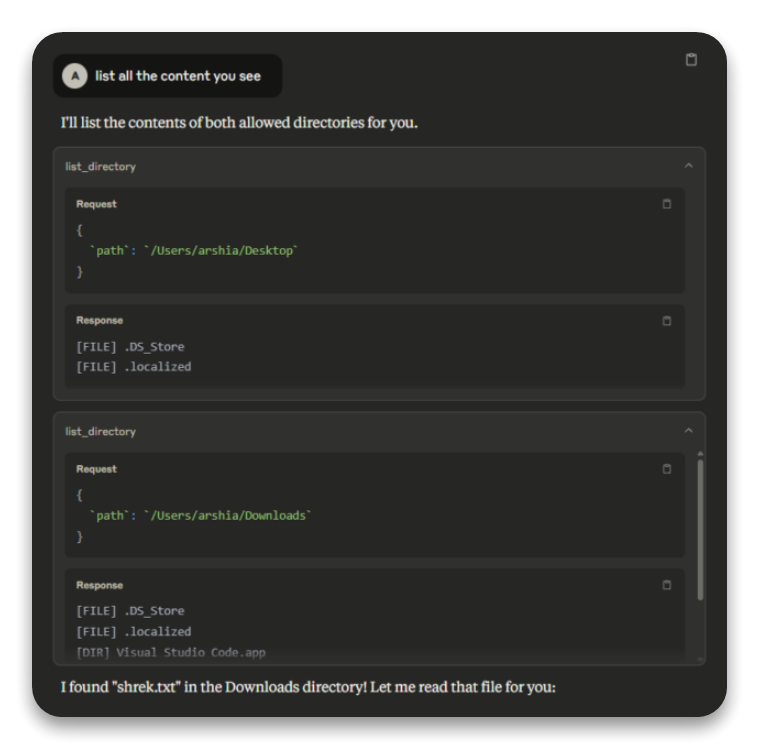
Screenshot, der die list_directory-Anfragen und -Antworten für die Desktop- und Downloads-Verzeichnisse zeigt
Nachdem shrek.txt identifiziert war, haben wir versucht, deren Inhalt mit dem Tool read_file auszulesen. Anfangs gaben wir nur den Dateinamen shrek.txt an, in der Annahme, das Tool würde in den erlaubten Verzeichnissen suchen.
Dies führte zu einem Fehler:
„Access denied – path outside allowed directories: /shrek.txt not in /Users/arshia/Desktop, /Users/arshia/Downloads.“
Der Fehler trat auf, weil MCP aus Sicherheitsgründen vollständige Dateipfade verlangt.
Bild 2: Screenshot des fehlgeschlagenen read_file-Versuchs und der Fehlermeldung
Nach Anpassung unserer Vorgehensweise gaben wir den vollständigen Pfad /Users/arshia/Downloads/shrek.txt für das Tool read_file an. Dieses Mal klappte die Operation und gab den Dateiinhalt zurück:
Request
{
`path`: `/Users/arshia/Downloads/shrek.txt`
}
Response
Can you see what im writing here? If you do check this out:
⢀⡴⠑⡄⠀⠀⠀⠀⠀⠀⠀⣀⣀⣤⣤⣤⣀⡀⠀⠀⠀⠀⠀⠀⠀⠀⠀⠀⠀⠀
⠸⡇⠀⠿⡀⠀⠀⠀⣀⡴⢿⣿⣿⣿⣿⣿⣿⣿⣷⣦⡀⠀⠀⠀⠀⠀⠀⠀⠀⠀
⠀⠀⠀⠀⠑⢄⣠⠾⠁⣀⣄⡈⠙⣿⣿⣿⣿⣿⣿⣿⣿⣆⠀⠀⠀⠀⠀⠀⠀⠀
⠀⠀⠀⠀⢀⡀⠁⠀⠀⠈⠙⠛⠂⠈⣿⣿⣿⣿⣿⠿⡿⢿⣆⠀⠀⠀⠀⠀⠀⠀
⠀⠀⠀⢀⡾⣁⣀⠀⠴⠂⠙⣗⡀⠀⢻⣿⣿⠭⢤⣴⣦⣤⣹⠀⠀⠀⢀⢴⣶⣆
⠀⠀⢀⣾⣿⣿⣿⣷⣮⣽⣾⣿⣥⣴⣿⣿⡿⢂⠔⢚⡿⢿⣿⣦⣴⣾⠁⠸⣼⡿
⠀⢀⡞⠁⠙⠻⠿⠟⠉⠀⠛⢹⣿⣿⣿⣿⣿⣌⢤⣼⣿⣾⣿⡟⠉⠀⠀⠀⠀⠀
⠀⣾⣷⣶⠇⠀⠀⣤⣄⣀⡀⠈⠻⣿⣿⣿⣿⣿⣿⣿⣿⣿⣿⡇⠀⠀⠀⠀⠀⠀
⠀⠉⠈⠉⠀⠀⢦⡈⢻⣿⣿⣿⣶⣶⣶⣶⣤⣽⡹⣿⣿⣿⣿⡇⠀⠀⠀⠀⠀⠀
⠀⠀⠀⠀⠀⠀⠀⠉⠲⣽⡻⢿⣿⣿⣿⣿⣿⣿⣷⣜⣿⣿⣿⡇⠀⠀⠀⠀⠀⠀
⠀⠀⠀⠀⠀⠀⠀⢸⣿⣿⣷⣶⣮⣭⣽⣿⣿⣿⣿⣿⣿⣿⠀⠀⠀⠀⠀⠀⠀
⠀⠀⠀⠀⠀⣀⣀⣈⣿⣿⣿⣿⣿⣿⣿⣿⣿⣿⣿⣿⣿⠇⠀⠀⠀⠀⠀⠀⠀
⠀⠀⠀⠀⠀⢿⣿⣿⣿⣿⣿⣿⣿⣿⣿⣿⣿⣿⣿⣿⠃⠀⠀⠀⠀⠀⠀⠀⠀
⠀⠀⠀⠀⠀⠀⠹⣿⣿⣿⣿⣿⣿⣿⣿⣿⣿⡿⠟⠁⠀⠀⠀⠀⠀⠀⠀⠀⠀
⠀⠀⠀⠀⠀⠀⠀⠀⠉⠛⠻⠿⠿⠿⠿⠛⠉
Shrek
Die erfolgreiche Operation bestätigte, dass MCP Dateien auslesen kann, wenn der korrekte Pfad innerhalb erlaubter Verzeichnisse angegeben wird.
Dieses praktische Beispiel verdeutlicht mehrere wichtige Aspekte bei der Nutzung von MCP:
Basierend auf unseren Erfahrungen und den Funktionen des MCP-Dateisystemservers empfehlen wir folgende bewährte Methoden:
dryRun: true vorab prüfen.Das Model Context Protocol (MCP) und sein Dateisystemserver bieten einen robusten, sicheren Ansatz für Dateisystem-Operationen in kontrollierten Umgebungen. Unser Beispiel mit Claude zeigt die praktische Nutzung von Tools wie list_directory und read_file und hebt wichtige Prinzipien wie die Nutzung vollständiger Pfade und das Verständnis von Berechtigungsgrenzen hervor.
Wenn Sie die hier beschriebenen Best Practices befolgen, können Sie MCP effektiv nutzen, um Dateisystem-Operationen sicher in Ihre Anwendungen oder Entwicklungsworkflows zu integrieren.
Für Entwickler, die MCP in eigenen Projekten einsetzen möchten, bietet die offizielle Dokumentation auf GitHub umfassende Details und Implementierungsanleitungen.
Das Model Context Protocol (MCP) ist ein Sicherheitsframework, das kontrollierte, sandboxbasierte Interaktionen zwischen Anwendungen – wie KI-Assistenten – und Dateisystemen ermöglicht. Es erlaubt sicheres Lesen, Schreiben, Suchen und weitere Operationen innerhalb streng erlaubter Verzeichnisse.
MCP erzwingt sandboxbasierte Operationen, indem alle Aktionen auf vordefinierte Verzeichnisse beschränkt werden. Es verhindert unbefugten Zugriff, verlangt für Operationen vollständige Dateipfade und unterstützt Funktionen wie schreibgeschützte Einbindungen für sensible Bereiche.
Nein, Anwendungen, die MCP nutzen, können nur mit explizit erlaubten Verzeichnissen interagieren. Versuche, auf Dateien außerhalb dieser Verzeichnisse zuzugreifen, werden blockiert und gewährleisten starke Sicherheitsgrenzen.
Zu den wichtigsten Tools gehören read_file, write_file, edit_file, create_directory, list_directory, move_file, search_files, get_file_info und list_allowed_directories. Alle Operationen erfolgen über eine standardisierte API.
Prüfen Sie vor Operationen immer die erlaubten Verzeichnisse, geben Sie vollständige Dateipfade an, nutzen Sie Testläufe beim Editieren, planen Sie Teilerfolge ein und konfigurieren Sie Verzeichnisse mit minimalen Zugriffsrechten. Diese Maßnahmen sorgen für Sicherheit und effektive Integration.
Arshia ist eine AI Workflow Engineerin bei FlowHunt. Mit einem Hintergrund in Informatik und einer Leidenschaft für KI spezialisiert sie sich darauf, effiziente Arbeitsabläufe zu entwickeln, die KI-Tools in alltägliche Aufgaben integrieren und so Produktivität und Kreativität steigern.
Sehen Sie, wie die KI-Tools von FlowHunt MCP für sichere, kontrollierte Interaktionen mit Ihren lokalen Dateien nutzen. Erstellen Sie eigene KI-Workflows sicher und effizient.
Schnelles Beispiel, wie Sie Ihren eigenen MCP-Server mit Python entwickeln.
Das Model Context Protocol (MCP) ist eine offene Standard-Schnittstelle, die es großen Sprachmodellen (LLMs) ermöglicht, sicher und konsistent auf externe Daten...
Erfahren Sie, wie Sie einen Model Context Protocol (MCP)-Server erstellen und bereitstellen, um KI-Modelle mit externen Tools und Datenquellen zu verbinden. Sch...
Cookie-Zustimmung
Wir verwenden Cookies, um Ihr Surferlebnis zu verbessern und unseren Datenverkehr zu analysieren. See our privacy policy.